Trong số các giải pháp quản lý máy chủ mạnh mẽ hiện nay, Virtualmin nổi bật với khả năng tích hợp nhiều tính năng và độ thân thiện với người dùng. Vậy, Virtualmin là gì, và vì sao Virtualmin lại trở thành một công cụ được tin dùng trong quản trị server? Bài viết dưới đây InterData sẽ giải đáp tất cả câu hỏi trên. Đồng thời hướng dẫn bạn cách để cài đặt và thiết lập VPS với Virtualmin chi tiết nhất! Khám phá ngay!
Virtualmin là gì?
Virtualmin là một công cụ quản lý web hosting mạnh mẽ, được thiết kế để hoạt động trên các hệ thống Linux và BSD, giúp người dùng dễ dàng quản lý máy chủ và website. Virtualmin có hai phiên bản: một phiên bản miễn phí với mã nguồn mở và một phiên bản cao cấp với nhiều tính năng mở rộng cùng dịch vụ hỗ trợ chuyên nghiệp.
Được đánh giá là một trong những bảng điều khiển phổ biến và toàn diện nhất, Virtualmin đã có hơn 150,000 lượt cài đặt trên toàn cầu, trở thành lựa chọn hàng đầu cho các cá nhân và doanh nghiệp tìm kiếm giải pháp quản lý web hosting tiết kiệm và hiệu quả.
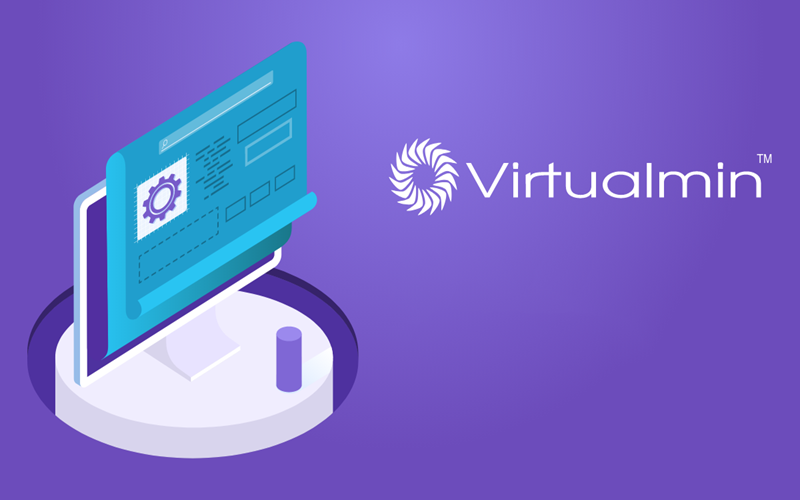
Cũng có thể hiểu rằng, Virtualmin là một module mở rộng của Webmin, giúp người dùng quản lý hiệu quả nhiều máy chủ ảo (VPS) trong quá trình phát triển và vận hành website.
Với Virtualmin, bạn có thể dễ dàng quản lý các kho lưu trữ và dịch vụ quan trọng như SSL, MySQL, DNS, PHP, FTP, SSH, Apache, Nginx, hộp thư điện tử, PostgreSQL, và các hệ thống quản lý mã nguồn như Subversion hoặc Git. Điều này giúp người dùng tối ưu hóa việc quản lý server một cách linh hoạt và dễ dàng hơn, phù hợp cho cả cá nhân và doanh nghiệp khi xây dựng hệ thống web hosting.
Đặc điểm nổi bật của Virtualmin là gì?
Hiểu được Virtualmin là gì, hãy tiếp tục khám phá xem Virtualmin tồn tại những đặc điểm gì nổi bật nhé!
Quản lý tài khoản Domain
Với Domain Accounts, Virtualmin cho phép quản lý tên miền một cách linh hoạt thông qua các máy chủ ảo và máy chủ con. Người dùng có thể dễ dàng quản lý website của mình hoặc ủy quyền cho người dùng khác để thực hiện các tác vụ quản trị như quản lý email, DNS, cơ sở dữ liệu, ứng dụng web và nhiều tính năng khác, giúp tăng cường tính bảo mật và tính linh hoạt.

Quản lý Email trong Virtualmin
Về Email, Virtualmin hỗ trợ toàn diện việc quản lý hộp thư, chuyển tiếp email, tự động trả lời, bí danh, quét thư rác và chống virus. Nó cung cấp các ứng dụng email web tích hợp như Usermin, RoundCube, và Squirrelmail.
Đặc biệt, Virtualmin cũng hỗ trợ các nhà cung cấp dịch vụ email đám mây, cho phép gửi thư an toàn và đáng tin cậy thông qua các dịch vụ SMTP như Amazon SES, hữu ích cho những hệ thống sử dụng địa chỉ IP động.
Tài khoản người dùng và Reseller
Virtualmin cung cấp một hệ thống quản lý User và Reseller Accounts rất linh hoạt, giúp ủy quyền các nhiệm vụ quản trị phổ biến cho khách hàng và người dùng cuối. Điều này không chỉ giúp họ tự quản lý các trang web, cơ sở dữ liệu, tên miền và tài khoản người dùng mà còn giúp đội ngũ IT tiết kiệm thời gian và công sức.
Phiên bản Virtualmin GPL cho phép chủ sở hữu miền tạo trang web mới, cài đặt ứng dụng, quản lý email, cơ sở dữ liệu, và kiểm tra logs hệ thống. Trong khi đó, phiên bản Virtualmin Professional cung cấp thêm khả năng tạo tài khoản đại lý (reseller), cho phép họ quản lý nhiều chủ sở hữu miền khác.
Hơn nữa, hệ thống Access Control List (ACL) giúp bạn thiết lập quyền truy cập chi tiết thông qua các Account Plans và Server Templates, đảm bảo mọi quyền hạn đều được kiểm soát chặt chẽ.
Bảo mật trong Virtualmin
Về mặt bảo mật, Virtualmin cung cấp các công cụ mạnh mẽ để đảm bảo an toàn cho hệ thống và dữ liệu. Các sản phẩm của Virtualmin được cung cấp qua kho phần mềm tiêu chuẩn (yum/dnf cho CentOS/RHEL hoặc apt cho Debian/Ubuntu), giúp quá trình cập nhật dễ dàng và có thể tự động hóa. Từ giao diện người dùng, bạn có thể thực hiện việc cập nhật cả hệ thống và các ứng dụng web đã cài đặt một cách nhanh chóng.
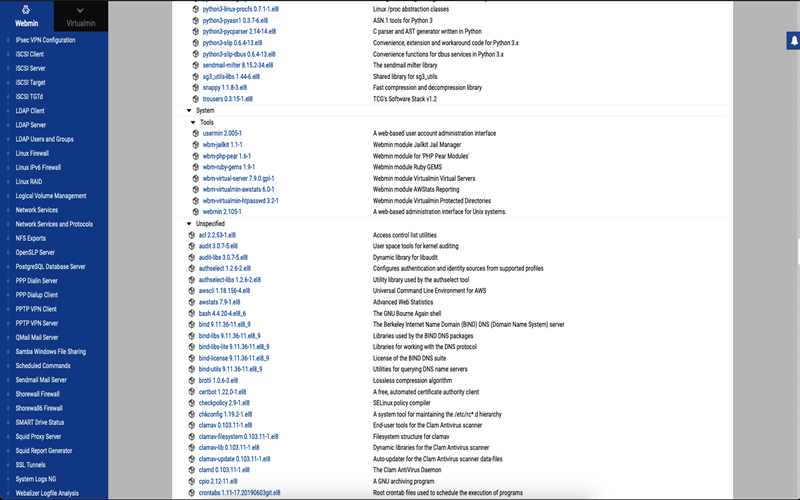
Ngoài ra, Virtualmin còn hỗ trợ các tính năng bảo mật cao cấp như xác thực hai yếu tố (two-factor authentication), đăng nhập bằng chứng chỉ, bảo vệ chống tấn công brute force, và nhiều biện pháp bảo mật khác để bảo vệ server của bạn.
Alerts, Graphs, and Logs
Virtualmin cung cấp khả năng theo dõi và quản lý hệ thống một cách toàn diện, cho phép người dùng dễ dàng xem và tìm kiếm các bản ghi nhật ký của hệ thống và máy chủ web. Ngoài ra, công cụ này cung cấp tính năng theo dõi nâng cao cùng các thông báo tự động qua email hoặc tin nhắn văn bản về tình trạng dịch vụ và mạng, cập nhật phần mềm hệ thống và ứng dụng web.
Virtualmin cũng cung cấp thông tin chi tiết về việc sử dụng tài nguyên hiện tại. Đối với phiên bản Virtualmin Professional, bạn còn có thể theo dõi lịch sử sử dụng hệ thống qua các đồ thị chi tiết về bộ nhớ, CPU, quy trình và nhiều yếu tố khác.
Sao lưu và Tích hợp Cloud trong Virtualmin
Về Backups và Tích hợp Cloud, Virtualmin giúp việc sao lưu trang web, cơ sở dữ liệu, hộp thư và các dữ liệu quan trọng khác trở nên dễ dàng, đồng thời cho phép di chuyển dữ liệu nhanh chóng sang một máy chủ Virtualmin mới. Việc tích hợp với các dịch vụ lưu trữ đám mây như Dropbox, Google Drive, Amazon S3 và Rackspace Cloud giúp bạn dễ dàng tích hợp Virtualmin vào cơ sở hạ tầng của mình.
Ngoài ra, Virtualmin còn cung cấp các bản cài sẵn cho một số nhà cung cấp dịch vụ đám mây, giúp việc triển khai và lưu trữ hệ thống Virtualmin trên máy chủ đám mây trở nên thuận tiện và nhanh chóng.
Nhà cung cấp DNS Cloud
Virtualmin hỗ trợ tích hợp với các nhà cung cấp Cloud DNS như Cloudflare DNS, Google Cloud DNS, và Amazon Route 53, cho phép bạn sử dụng các dịch vụ DNS bên ngoài thay vì phụ thuộc hoàn toàn vào hệ thống DNS nội bộ. Điều này mang lại lợi ích lớn về mặt tốc độ tra cứu DNS nhanh hơn và độ sẵn sàng cao hơn, đảm bảo dịch vụ DNS của bạn luôn ổn định và tối ưu cho khách hàng.
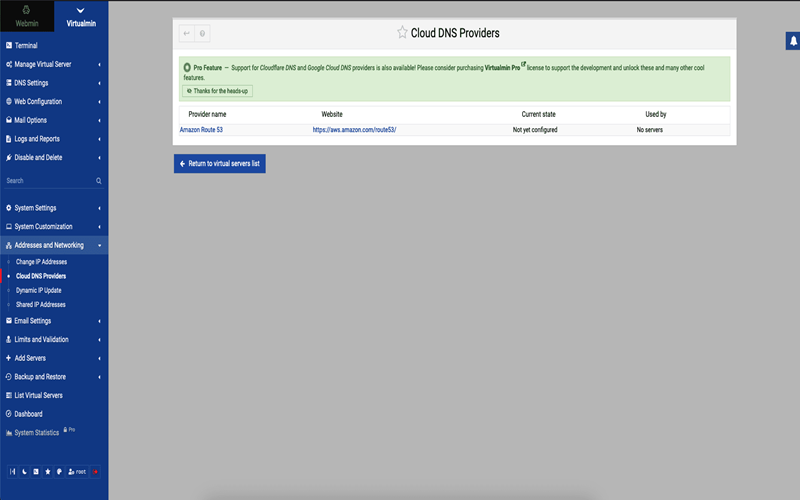
Quản lý cơ sở dữ liệu (Databases)
Về quản lý cơ sở dữ liệu, Virtualmin cung cấp các công cụ mạnh mẽ để giúp người dùng dễ dàng quản lý và ủy quyền quản trị cơ sở dữ liệu cho chủ sở hữu tài khoản. Người dùng có thể thực hiện các tác vụ như thêm, xóa, xuất, nhập và sao lưu cơ sở dữ liệu trực tiếp từ giao diện đơn giản và dễ sử dụng.
Bên cạnh đó, cả Virtualmin GPL và Virtualmin Professional đều hỗ trợ cài đặt PHPMyAdmin và PHPPgAdmin, cung cấp các công cụ quen thuộc để quản lý cơ sở dữ liệu MySQL và PostgreSQL một cách hiệu quả.
Cài đặt Install Scripts
Virtualmin cung cấp một hệ thống Install Scripts mạnh mẽ, giúp người dùng dễ dàng cài đặt các ứng dụng web phổ biến. Với Virtualmin GPL, bạn có thể truy cập vào các ứng dụng quản lý cơ sở dữ liệu, thư web, WHMCS và nhiều công cụ khác.
Phiên bản Virtualmin Professional mở rộng với hơn 60 ứng dụng web, bao gồm CMS, CRM, diễn đàn, thương mại điện tử, theo dõi vấn đề, cộng đồng trực tuyến, quản lý danh sách gửi thư, và nhiều loại ứng dụng khác.
Terminal trong Virtualmin
Virtualmin cung cấp một giao diện dòng lệnh tương tác đầy đủ chức năng, cho phép người dùng thực hiện các thao tác trực tiếp như khi đăng nhập qua SSH. Điều này mang lại quyền hạn và khả năng quản lý cao, giúp thực hiện các tác vụ phức tạp mà không cần rời khỏi giao diện quản lý của Virtualmin.
Tại sao nên chọn Virtualmin?
Quản lý đa tài khoản hiệu quả: Virtualmin cho phép quản trị viên giám sát và quản lý nhiều tài khoản hosting từ một giao diện duy nhất.
- Tương thích với nhiều hệ điều hành: Không chỉ giới hạn ở Linux, Virtualmin còn hỗ trợ đa dạng các hệ điều hành khác. Khả năng này mang đến sự linh hoạt cho người dùng, cho phép họ chọn nền tảng phù hợp nhất với hệ thống và nhu cầu của mình.
- Cài đặt ứng dụng web tự động: Tính năng Auto Installer của Virtualmin giúp người dùng dễ dàng cài đặt các ứng dụng web phổ biến chỉ với vài cú click. Điều này rất tiện lợi, tiết kiệm thời gian và phù hợp cho những ai muốn nhanh chóng thiết lập các dịch vụ web mà không cần can thiệp quá sâu vào kỹ thuật.
- Quản lý DNS và mail server: Virtualmin cung cấp công cụ mạnh mẽ cho việc cấu hình và quản lý DNS cùng mail server, hỗ trợ người dùng tối ưu hóa hạ tầng mạng. Điều này đảm bảo tính nhất quán và dễ dàng khi cần quản lý nhiều chức năng trong cùng một hệ thống.
- Tăng cường bảo mật: Được tích hợp các tính năng bảo mật mạnh mẽ như kiểm soát truy cập, xác thực hai yếu tố và quản lý SSL/TLS, Virtualmin giúp tăng cường bảo vệ hệ thống, mang đến sự an tâm cho quản trị viên và người dùng cuối.
- Quản lý cơ sở dữ liệu dễ dàng: Với giao diện thân thiện, Virtualmin giúp người dùng quản lý cơ sở dữ liệu MySQL và PostgreSQL một cách dễ dàng. Điều này hỗ trợ việc quản lý và xử lý dữ liệu hiệu quả, đặc biệt khi cần thao tác với các dữ liệu lớn.
- Hỗ trợ tích hợp đám mây: Virtualmin hỗ trợ kết nối với các dịch vụ đám mây phổ biến như Dropbox, Google Drive, Amazon S3. Điều này không chỉ giúp dễ dàng sao lưu dữ liệu mà còn mang đến sự linh hoạt trong việc quản lý và truy xuất dữ liệu từ xa.
- Giám sát tài nguyên hệ thống: Virtualmin cung cấp các công cụ giám sát tài nguyên hệ thống, giúp quản trị viên dễ dàng theo dõi và tối ưu hóa hiệu suất máy chủ. Nhờ vậy, người dùng có thể tận dụng tối đa tài nguyên hệ thống, đảm bảo hiệu suất ổn định và tối ưu cho các dịch vụ.
Điểm khác biệt giữa Virtualmin và Webmin
Dưới đây là điểm khác biệt chính giữa Virtualmin và Webmin:
| Điểm Khác Biệt | Virtualmin | Webmin |
|---|---|---|
| Mục đích và Phạm vi Sử dụng | Quản lý hosting nhiều miền với công cụ đặc biệt cho web server, email server, DNS và các dịch vụ hosting khác. | Quản trị hệ thống tổng quát cho Linux, tập trung vào cấu hình dịch vụ và cài đặt hệ thống. |
| Chức năng Quản lý Tài khoản | Hỗ trợ quản lý nhiều tài khoản hosting, giúp tạo và quản lý miền, subdomain, email và cơ sở dữ liệu riêng biệt cho từng miền. | Không hỗ trợ quản lý tài khoản khách hàng hoặc hosting nhiều miền. |
| Giao diện và Tùy chỉnh | Giao diện được tối ưu hóa cho quản lý website, miền, và các dịch vụ hosting khác. | Giao diện tổng quát cho quản trị hệ thống, không chuyên biệt hóa cho dịch vụ hosting. |
| Tích hợp và Công cụ Bổ Sung | Cung cấp các công cụ đặc biệt cho hosting như Awstats, quản lý FTP, email và bảo mật. | Công cụ quản lý hệ thống tổng quát, thiếu các tính năng chuyên sâu cho hosting. |
| Khả năng Thao tác Quản lý Tài nguyên Hosting | Có thể quản lý mẫu server, kế hoạch tài khoản và mở rộng tài nguyên, phù hợp cho doanh nghiệp hosting. | Chỉ cung cấp quản trị hệ thống tổng quát, không hỗ trợ quản lý tài nguyên hosting. |
| Tổng quan | Phù hợp cho quản lý hosting nhiều miền và dịch vụ khách hàng. | Là công cụ quản trị hệ thống tổng quát dành cho quản trị viên Linux. |
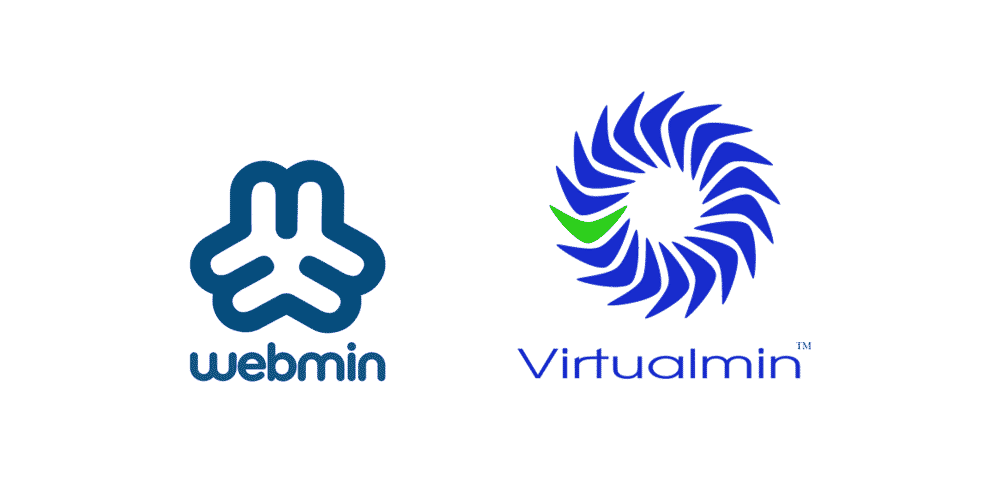
Hướng dẫn chi tiết cài đặt Virtualmin
Các yêu cầu cần có trước khi cài đặt Virtualmin là gì?
Để cài đặt Virtualmin một cách hiệu quả, bạn nên sử dụng một server mới. Điều này giúp tránh xung đột dữ liệu và các lệnh xử lý cũ, đảm bảo môi trường sạch sẽ và ổn định. Nếu bạn vừa tạo một VPS mới, đây là thời điểm lý tưởng để bắt đầu cài đặt Virtualmin.
Một yếu tố quan trọng khác là tên miền. Bạn cần có một tên miền đầy đủ và hợp lệ để làm tên server, chẳng hạn như “myserver.example.com” hoặc “example.com”. Điều này giúp server của bạn dễ nhận diện và dễ dàng trong việc cấu hình.
Cuối cùng, hãy kiểm tra rằng tên miền đã được trỏ về đúng địa chỉ IP của server bằng lệnh sau:
hostname -f
Việc này đảm bảo khả năng kết nối tốt và không gặp trục trặc trong quá trình cài đặt. Bạn có thể sử dụng lệnh kiểm tra IP dưới đây để đổi tên máy (hostname) sao cho khớp với tên miền.
hostname myserver.example.com
Đăng nhập với tài khoản Root
Sau khi hoàn tất kiểm tra hệ thống VPS và server, bạn tiến hành lấy địa chỉ IP mới từ bảng điều khiển. Sử dụng SSH để đăng nhập vào VPS với tư cách tài khoản Root, điều này đảm bảo quyền truy cập đầy đủ để thực hiện các bước cài đặt tiếp theo.
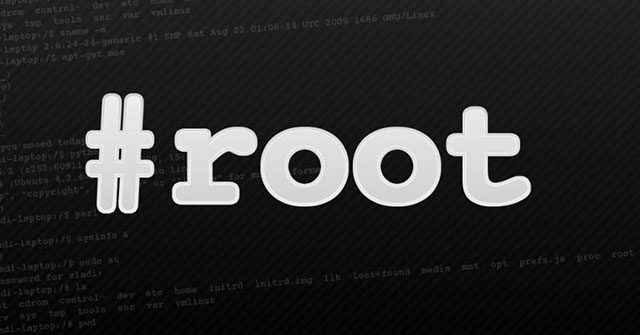
Tải tập lệnh cài đặt Virtualmin
Khi đã đăng nhập thành công, bạn cần tải tập lệnh cài đặt vào thư mục gốc. Dưới đây là lệnh cần sử dụng để thực hiện tải tập lệnh:
wget http://software.virtualmin.com/gpl/scripts/install.sh -O /root/virtualmin-install.sh
Sau khi tải xong tập lệnh, hệ thống sẽ hiển thị như sau:
2013-07-06 11:03:57 (129 KB/s) - `/root/virtualmin-install.sh' saved [45392/45392]
Bạn có thể bắt đầu quá trình cài đặt bằng cách chạy lệnh sau:
ow it's time to run the script we just downloaded.<pre>sh /root/virtualmin-install.sh</pre>
Lệnh này sẽ khởi chạy trình hướng dẫn cài đặt chi tiết. Hãy đọc kỹ từng bước và chấp nhận các điều khoản từ chối trách nhiệm nếu có. Khi đã xác nhận, quá trình cài đặt sẽ bắt đầu và Virtualmin sẽ được thiết lập trên hệ thống của bạn.
Truy cập vào Virtualmin
Khi quá trình cài đặt hoàn tất, bạn có thể truy cập Virtualmin qua đường dẫn sau: https://myserver.example.com:10000/
Tại trang này, hãy đăng nhập bằng tên và mật khẩu root của bạn. Sau khi đăng nhập, “Post-Install Wizard” sẽ tự động khởi chạy và hướng dẫn bạn qua các bước cài đặt cấu hình ban đầu.
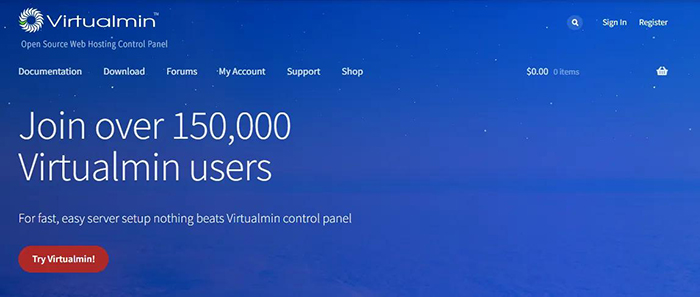
Hướng dẫn thiết lập VPS với Virtualmin
Sau khi hoàn tất cài đặt, bạn có thể bắt đầu thiết lập VPS của mình bằng cách chọn “Create Virtual Server” từ thanh điều hướng bên trái.
Trước tiên, nhập tên miền bạn muốn sử dụng để thiết lập server. Trong hướng dẫn này, chúng ta sử dụng ví dụ: example.com.
Tiếp theo, hãy tạo mật khẩu quản trị. Đây sẽ là mật khẩu chính để quản lý máy chủ ảo. Nếu bạn tự quản lý VPS, hãy chọn một mật khẩu dài, phức tạp để tăng cường bảo mật.
Virtualmin cung cấp công cụ quản lý server templates và account plans, cho phép bạn tùy chỉnh các cấu hình này. Để điều chỉnh, vào mục “System Settings,” sau đó chọn “Server Templates” và “Account Plans.”
Bạn có thể đặt tên người dùng quản trị (username) cho server mới của mình. Nếu để ở chế độ tự động, tên người dùng sẽ mặc định là “example”.
Hãy khám phá các tùy chọn cấu hình ẩn trong các tab khác nhau và điều chỉnh các thiết lập (bật/tắt/thay đổi) theo nhu cầu để tối ưu VPS của bạn.
Khi hoàn tất, nhấn “Create Server” để Virtualmin bắt đầu quá trình thiết lập VPS. Nếu có bất kỳ lỗi nào, hệ thống sẽ hiển thị chi tiết tại đây để bạn dễ dàng khắc phục.
Tạo Subdomain trong Virtualmin
Sau khi VPS chính đã được thiết lập, bạn có thể thêm subdomain bằng cách nhấn vào “Create Virtual Server” lần nữa. Chọn “Sub-server” để tạo subdomain cho tên miền chính (trong ví dụ là “example.com”).
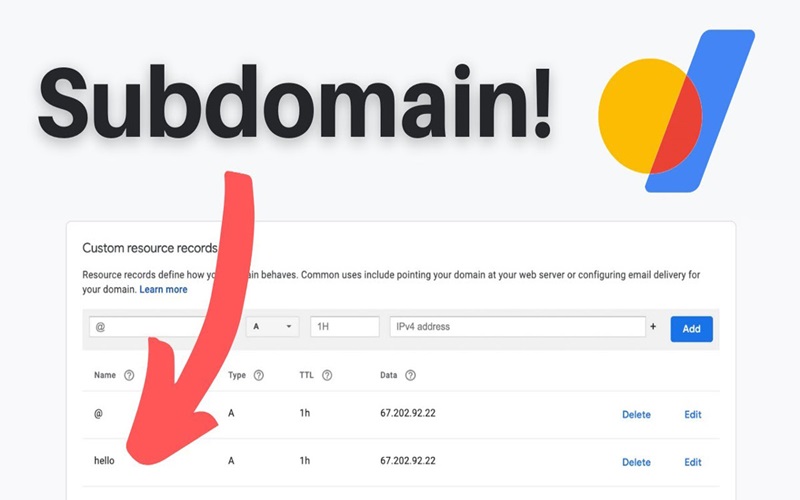
Tiếp theo, nhập tên subdomain (ví dụ: “test.example.com”) và điều chỉnh các tùy chọn bên dưới nếu cần. Sau đó, nhấn “Create Server” để hoàn tất. Bạn sẽ thấy “test.example.com” xuất hiện, đánh dấu subdomain này đã được thêm thành công vào VPS của bạn.
Thiết lập tài khoản người dùng (Users)
Để bắt đầu, truy cập vào máy chủ chính (ở đây là “example.com”) và nhấn “Edit Users”. Tại đây, bạn sẽ thấy ba tùy chọn để tạo tài khoản người dùng mới: “Add a user to this server”, “Batch create users”, và “Add a website FTP access user”.
Nếu bạn chỉ muốn tạo một tài khoản cho phép truy cập FTP, hãy chọn “Add a website FTP access user”. Sau đó, nhập địa chỉ email, tên đầy đủ, và mật khẩu của người dùng. Hãy kiểm tra và điều chỉnh các tùy chọn khác nếu cần để đảm bảo cài đặt phù hợp với nhu cầu của bạn. Khi hoàn tất, nhấn “Create” để thêm người dùng.
Người dùng vừa tạo sẽ hiển thị trong danh sách, với người dùng chính được in đậm. Thông tin đăng nhập sẽ xuất hiện bên cạnh tên người dùng (thông thường theo mặc định sẽ là “test.example”).
Để thêm địa chỉ email hoặc tạo các bí danh email cho người dùng, hãy truy cập vào “Edit Mail Aliases” trong menu.
Thiết lập cơ sở dữ liệu (Databases)
Để bắt đầu quản lý cơ sở dữ liệu, chọn “Edit Databases” từ menu. Lưu ý rằng mỗi Virtual Private Server (VPS) thường có cơ sở dữ liệu riêng, nên việc đặt cấu hình đúng cho VPS là rất quan trọng.
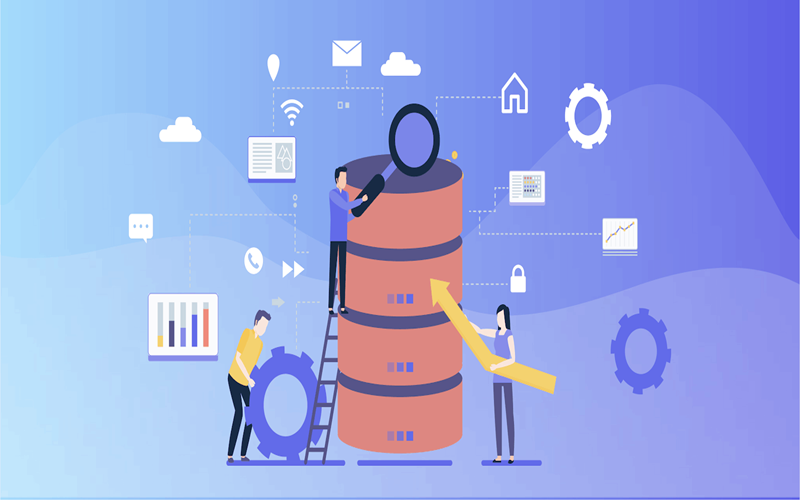
Mỗi cơ sở dữ liệu sẽ có liên kết “Manage…” giúp bạn truy cập vào giao diện quản lý đơn giản, cho phép thực thi các truy vấn dễ dàng. Trở lại trang “Edit Databases”, nhấn vào “Passwords” để xem mật khẩu cơ sở dữ liệu đã được tạo tự động bởi Virtualmin.
Trong tab “Import Database”, bạn có thể nhập một cơ sở dữ liệu đã có (được tạo bên ngoài Virtualmin) vào VPS của mình. Tính năng này rất hữu ích khi bạn đã tạo cơ sở dữ liệu từ trước bằng các công cụ MySQL khác.
Tab “Remote hosts” cho phép bạn thiết lập các server từ xa để kết nối với cơ sở dữ liệu của mình. Để bảo mật tốt hơn, hãy giữ nguyên cài đặt “localhost” và sử dụng kết nối SSH Tunnel để truy cập vào server cơ sở dữ liệu khi cần.
Cấu trúc Directory
Virtualmin có cấu trúc thư mục rất độc đáo, hãy cùng xem qua:
`– /home/example |– /home/example/awstats |– /home/example/cgi-bin |– /home/example/domains | `– /home/example/domains/test.example.com | |– /home/example/domains/test.example.com/awstats | |– /home/example/domains/test.example.com/cgi-bin | |– /home/example/domains/test.example.com/homes | |– /home/example/domains/test.example.com/logs | `– /home/example/domains/test.example.com/public_html | `– /home/example/domains/test.example.com/public_html/stats |– /home/example/etc | `– /home/example/etc/php5 |– /home/example/fcgi-bin |– /home/example/homes | `– /home/example/homes/test | `– /home/example/homes/test/Maildir | |– /home/example/homes/test/Maildir/cur | |– /home/example/homes/test/Maildir/new | `– /home/example/homes/test/Maildir/tmp |– /home/example/logs |– /home/example/public_html | `– /home/example/public_html/stats `– /home/example/tmp
Cấu trúc thư mục trong Virtualmin được tổ chức một cách riêng biệt. Tất cả tệp liên quan đến từng miền được lưu trữ trong thư mục /home/example, và các subdomain sẽ nằm trong thư mục con tương ứng, chẳng hạn như /home/example/domains/test.example.com/.
Mỗi miền có một thư mục nhật ký riêng để lưu trữ log, giúp dễ dàng theo dõi hoạt động. Virtualmin cũng tích hợp sẵn công cụ phân tích thống kê truy cập Awstats, có thể truy cập qua địa chỉ “http://www.example.com/stats” (trừ khi tính năng này đã được tắt trong quá trình thiết lập VPS).
Virtualmin không chỉ là một công cụ quản lý máy chủ linh hoạt, mà còn cung cấp những tính năng toàn diện, Virtualmin đã khẳng định vị thế của mình trong lĩnh vực quản trị server. Dù bạn là người mới bắt đầu hay đã có nhiều kinh nghiệm, Virtualmin là một giải pháp đáng để cân nhắc nhằm tối ưu hóa công việc quản trị máy chủ của bạn.
InterData.vn cung cấp dịch vụ thuê VPS giá rẻ và thuê hosting chất lượng cao với nhiều tùy chọn cấu hình, từ cơ bản đến nâng cao, phù hợp cho cả cá nhân và doanh nghiệp. Bên cạnh đó, InterData còn mang đến Cloud Server mạnh mẽ với khả năng mở rộng linh hoạt, đáp ứng nhu cầu của các hệ thống lớn. Ngoài ra, dịch vụ thuê Server vật lý tại InterData đảm bảo hiệu suất tối ưu và bảo mật cao, giúp doanh nghiệp yên tâm vận hành hệ thống lâu dài.
Để được tư vấn về gói dịch vụ phù hợp, vui lòng liên hệ:
InterData
- Website: Interdata.vn
- Hotline 24/24: 1900-636822
- Email: [email protected]
- VPĐD: 240 Nguyễn Đình Chính, P.11. Q. Phú Nhuận, TP. Hồ Chí Minh
- VPGD: Số 211 Đường số 5, KĐT Lakeview City, P. An Phú, TP. Thủ Đức, TP. Hồ Chí Minh











